2023-07-11 210
1.点击【插入】-【形状】-【圆形】,按shift画出三个正圆,大圆宽高16,两个小圆8,如图1-2

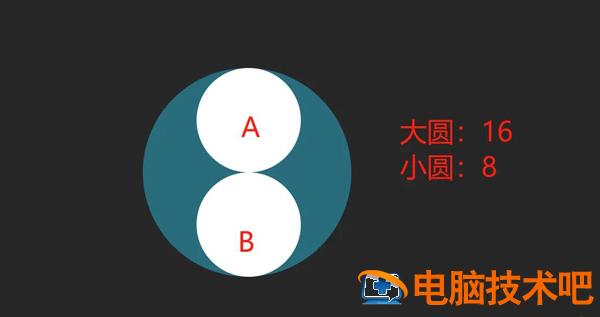
2.插入一个比大圆还要大的矩形,放在大圆上方,按Ctrl先点击大圆,再点击矩形-形状格式-合并形状-剪除,如图3
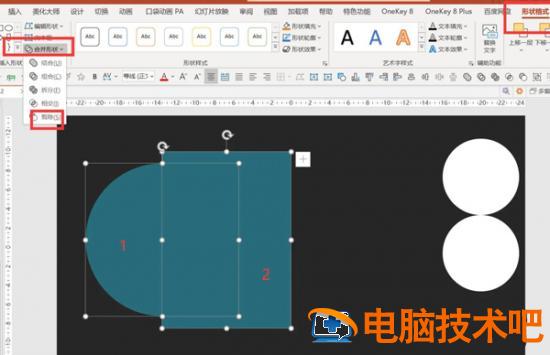
3.得到一个半圆后,将小圆A移动到半圆处,居中对齐,然后全选图形-形状格式-合并形状-结合,如图4
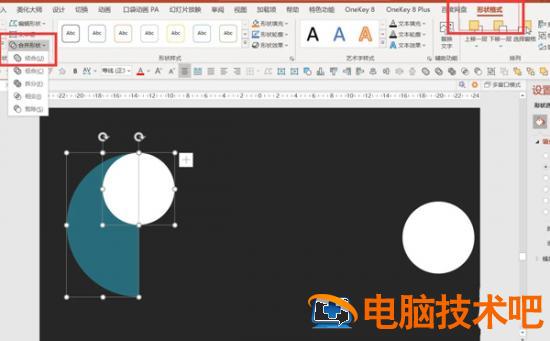
4.将小圆B也移动到半圆中,居中对齐,按Ctrl先点击半圆再点击小圆B-形状格式-合并形状-剪除,如图5
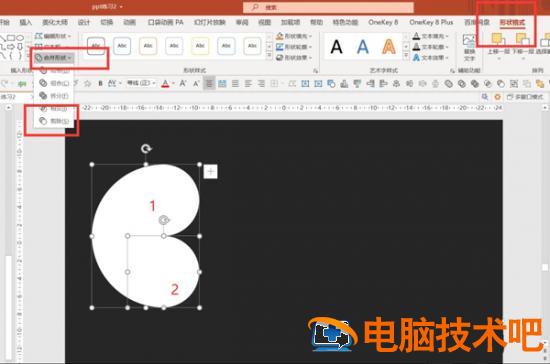
5.插入一个黑色的小圆,全选图形,鼠标右键点击【组合】,如图6
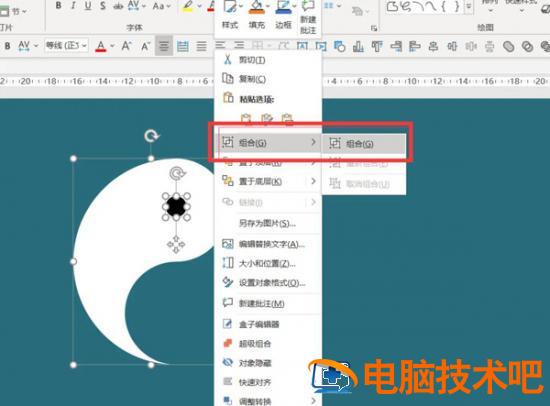
6.将图形复制,鼠标右键点击【设置形状格式】-【旋转180】,调整图形颜色,如图7
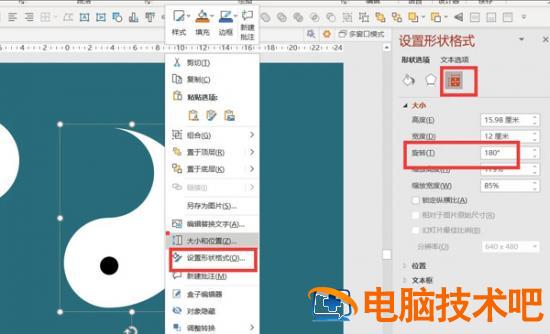
7.将两个图形合并在一起,全选点击【组合】,如图8

原文链接:https://000nw.com/14372.html
=========================================
https://000nw.com/ 为 “电脑技术吧” 唯一官方服务平台,请勿相信其他任何渠道。
系统教程 2023-07-23
电脑技术 2023-07-23
应用技巧 2023-07-23
系统教程 2023-07-23
系统教程 2023-07-23
软件办公 2023-07-11
软件办公 2023-07-11
软件办公 2023-07-12
软件办公 2023-07-12
软件办公 2023-07-12
扫码二维码
获取最新动态
